Pasek zadań zawsze był jedną z najbardziej lubianych funkcji platformy Windows, ale wielu użytkowników zgłosiło, że nie może odpiąć elementów z paska zadań. Może to być problem, a w dzisiejszym artykule pokażemy, jak to naprawić.
Co zrobić, jeśli nie mogę odpiąć aplikacji od paska zadań?
1. Odinstaluj i ponownie zainstaluj aplikację
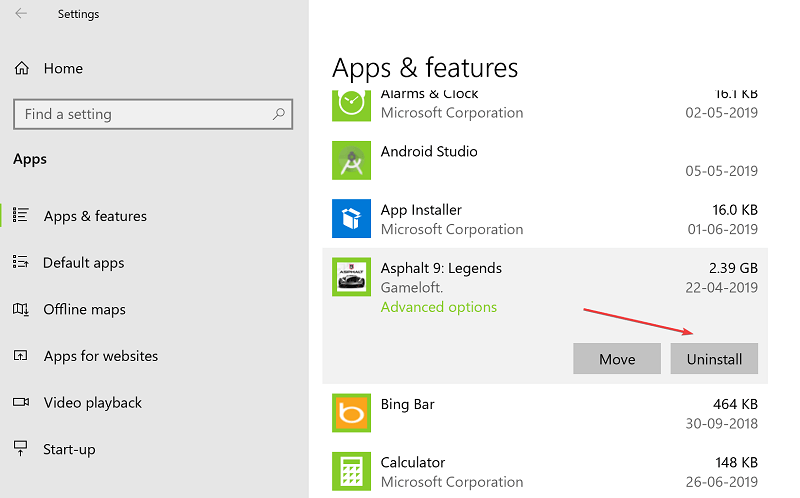
- Kliknij Początek > Ustawienia > Aplikacje.
- Wybierz aplikację i kliknij Przycisk Odinstaluj.
- Teraz zainstaluj aplikację ponownie.
- Spróbuj odpiąć aplikację z paska zadań przez kliknięcie prawym przyciskiem myszy na nim i wybierając Odepnij od paska zadań opcja. Jeśli jednak problemy nadal występują, wypróbuj następną metodę.
2. Uruchom plik skryptu
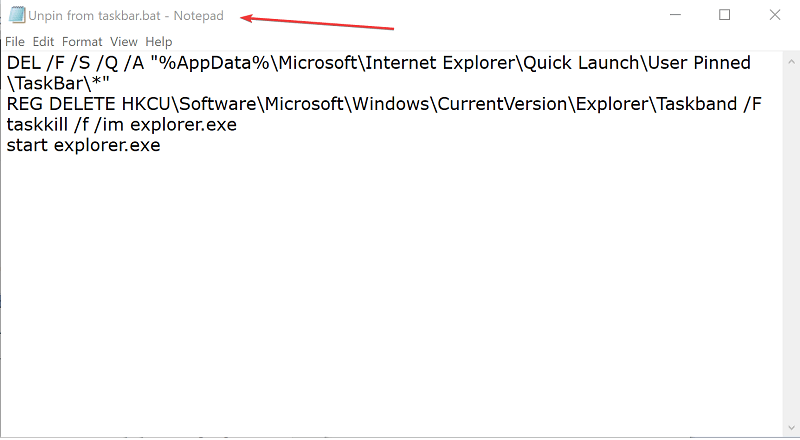
- otwarty Notatnik. (Po prostu wpisz Notatnik w Pole wyszukiwania Cortana i wybierz z wyniku wyszukiwania).
- Skopiuj i wklej następujące cztery linie tekstu.
- DEL / F / S / Q / A „% AppData% \ Microsoft \ Internet Explorer \ Quick Launch \ User Pinned \ TaskBar \ *”
- REG DELETE HKCU \ Software \ Microsoft \ Windows \ CurrentVersion \ Explorer \ Taskband / F
- taskkill / f / im explorer.exe
- uruchom explorer.exe
- Kliknij Akta w lewym górnym rogu i wybierz Zapisać.
- w Zapisz jako okno dialogowe, ustaw Zapisz jako typ pliku do Wszystkie pliki.
- Wybierz dowolną nazwę pliku, ale podaj jej rozszerzenie .nietoperz.
- Na przykład może być Odepnij od taskbar.bat.
- Podwójne kliknięcie w właśnie utworzonym pliku wsadowym, aby polecenia zaczęły obowiązywać.
- Uruchom ponownie komputer.
Chcesz przypiąć strony internetowe do paska zadań, aby uzyskać szybki dostęp? Oto jak to zrobić!
3. Odepnij od menu Start
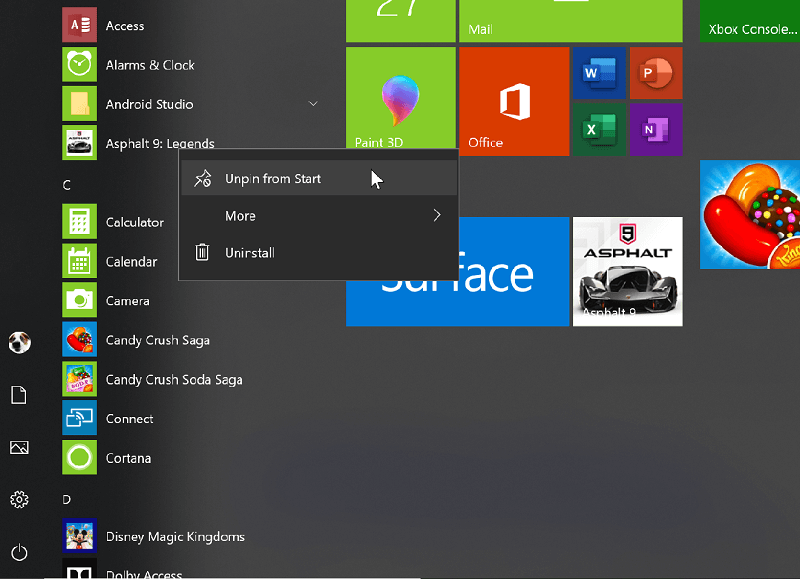
- Kliknij Początek.
- Aplikacja, którą chcesz odpiąć od paska zadań, powinna również znajdować się w menu Start.
- Kliknij prawym przyciskiem myszy w aplikacji i wybierz Więcej > Odepnij od paska zadań.
- Aplikacja powinna zniknąć z paska zadań. Jeśli nie, wypróbuj następną metodę.
4. Przejdź do trybu pulpitu z trybu tabletu
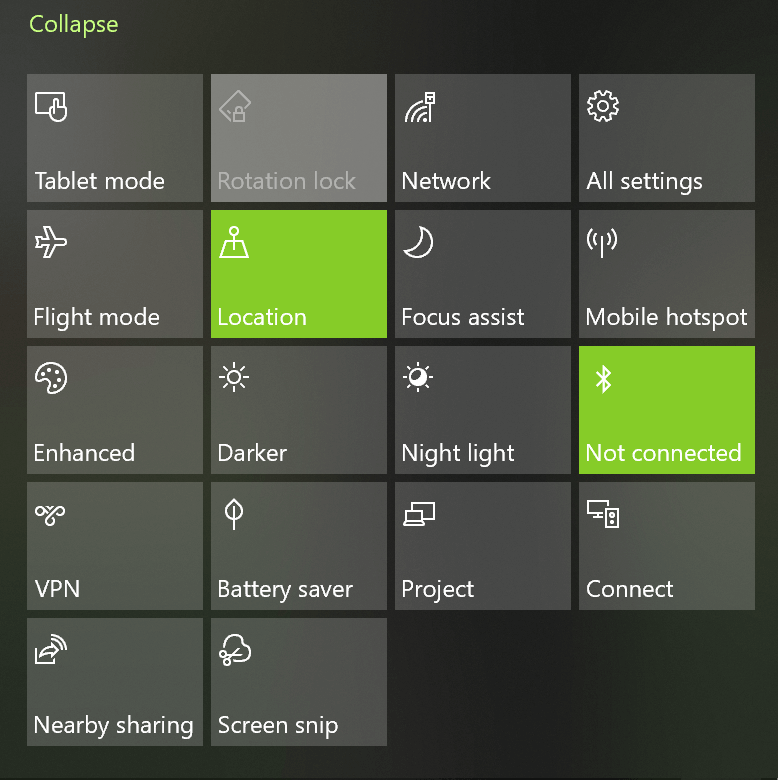
- Dla tych, którzy nie są tego świadomi, koncepcja paska zadań jest ważna tylko w Tryb pulpitu.
- Więc jeśli masz Tryb tabletu włączony na komputerze, wyłącz go, aby wywołać Tryb pulpitu.
- Aby wyłączyć tryb tabletu, kliknij Centrum powiadomień w prawym dolnym rogu i wyłącz Tryb tabletu.
To powinno być wszystko, co musisz zrobić, jeśli nie możesz odpiąć aplikacji od paska zadań.

![Nie można odpiąć od paska zadań w systemie Windows 10 [EXPERT FIX]](https://pogotowie-komputerowe.org.pl/wp-content/cache/thumb/79/84969086cd63779_320x200.png)
![Błąd nieobsługiwanego systemu operacyjnego World of Warships [DOPUSZCZENIE EKSPERTA]](https://pogotowie-komputerowe.org.pl/wp-content/cache/thumb/c4/d281163e314c4c4_150x95.png)
![Kontroler Xbox One S nie chce się połączyć z Androidem [SZYBKIE USUNIĘCIA]](https://pogotowie-komputerowe.org.pl/wp-content/cache/thumb/01/7887d31017e5901_150x95.jpg)
![Potrzebujesz nowej aplikacji, aby otworzyć ten błąd ms-windows-store [KOMPLETNY PRZEWODNIK]](https://pogotowie-komputerowe.org.pl/wp-content/cache/thumb/f8/4c044ad6994c0f8_150x95.png)
